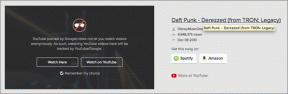Come abilitare e disabilitare la modalità messa a fuoco in Microsoft Word
Varie / / April 05, 2023
Concentrarsi su un compito specifico richiede l'assenza di distrazioni per completarlo in modo efficace. La maggior parte delle volte, consideriamo l'ambiente esterno come il creatore di distrazioni ignorando che anche gli strumenti delle attività sono colpevoli. Microsoft Word è un eccellente esempio di uno strumento di attività che non è privo di distrattori.

Sebbene Microsoft Word abbia molte funzionalità che aiutano nell'elaborazione di testi, alcuni potrebbero trovare queste funzionalità eccessivamente stimolanti. Alla luce di ciò, Microsoft ha introdotto una funzionalità chiamata Focus Mode per ridurre le distrazioni causate dalle numerose funzionalità di Word. Ecco tutto ciò che devi sapere sulla modalità Focus e su come abilitarla e disabilitarla sulla tua app Microsoft Word.
Che cos'è la modalità messa a fuoco in Microsoft Word
La modalità messa a fuoco è una funzionalità di Microsoft Word che nasconde la barra multifunzione e la barra delle applicazioni sul documento. La rimozione della barra multifunzione e della barra delle applicazioni aiuta a ridurre le distrazioni e ti consente di lavorare solo sul testo del documento e su altri elementi. Microsoft ha introdotto per la prima volta la modalità Focus per Word nel 2011. Tuttavia, la società è stata rimossa da Word nel 2016. Ora, la funzione torna di nuovo all'app Word.
Molti utenti accaniti apprezzano questa funzione per dare il meglio di sé nei documenti di Word. Diamo un'occhiata a come abilitare la modalità Focus in Word.
Come abilitare la modalità messa a fuoco in Microsoft Word
Abilitare la modalità Focus sul tuo documento Microsoft Word è abbastanza semplice. Ecco i diversi modi per farlo.
Metodo 1: Utilizzo delle scorciatoie da tastiera
Un modo rapido e conveniente per abilitare la modalità Focus in Microsoft Word richiede la memorizzazione delle scorciatoie da tastiera. Ecco i passaggi per farlo:
Passo 1: Sul tuo PC, fai clic sul menu Start e cerca Parola.

Passo 2: Fare clic su Apri per avviare l'app Word dai risultati.

Passaggio 3: Sulla tastiera, tocca contemporaneamente i tasti Alt + W + O per abilitare la modalità messa a fuoco.

Metodo 2: utilizzo della barra delle applicazioni
Dalla barra delle applicazioni situata nella parte inferiore dell'app Word, puoi abilitare la modalità Focus. I passaggi seguenti spiegano come.
Passo 1: Sul tuo PC, fai clic sul menu Start e cerca Parola.

Passo 2: Fare clic su Apri per avviare l'app Word dai risultati.

Passaggio 3: Sulla barra delle applicazioni, fai clic sull'icona Focus situata in basso a destra nell'app Microsoft Word.

Metodo 3: attraverso il nastro
La barra multifunzione contiene molte funzionalità che aiutano a ottimizzare l'utilizzo di Microsoft Word. Ecco come abilitare la modalità Focus usandola.
Passo 1: Sul tuo PC, fai clic sul menu Start e cerca Parola.

Passo 2: Fare clic su Apri per avviare l'app Word dai risultati.

Passaggio 3: Sulla barra multifunzione, fare clic sulla scheda Visualizza.

Passaggio 4: Dal gruppo Immersive, fai clic su Focus.

Metodo 4: Dalla barra di ricerca
La barra di ricerca è un modo conveniente per individuare una funzione in Microsoft Word quando dimentichi la sua posizione o la relativa scheda. Ecco come usarlo per abilitare la modalità Focus.
Passo 1: Sul tuo PC, fai clic sul menu Start e cerca Parola.

Passo 2: Fare clic su Apri per avviare l'app Word dai risultati.

Passaggio 3: Fai clic sulla barra di ricerca nella parte superiore dell'app Microsoft Word.
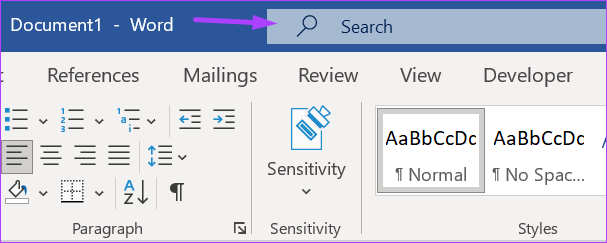
Passaggio 4: Cercare Modalità messa a fuoco e clicca sul risultato.
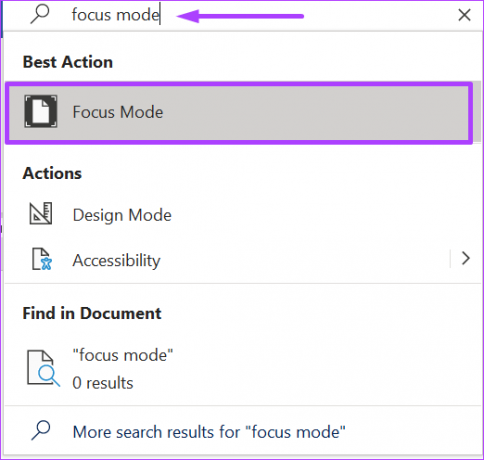
Come modificare il colore di sfondo della modalità di messa a fuoco in Microsoft Word
Il colore di sfondo predefinito in Microsoft Word è bianco. Questo è lo stesso colore applicato anche in Focus Mode. Se il colore bianco ti distrae, può essere modificato in Focus Mode. Ecco come farlo:
Non è possibile modificare il colore di sfondo in Modalità messa a fuoco nella vista standard di Word. Gli utenti devono abilitare la modalità messa a fuoco per accedere all'impostazione per modificare il colore di sfondo.
Passo 1: Dopo aver abilitato la modalità Focus, fai clic sui puntini di sospensione nella parte superiore dello schermo.

Passo 2: Sulla barra multifunzione, fare clic sulla scheda Visualizza.

Passaggio 3: Dal gruppo Immersivo, fai clic su Sfondo.

Passaggio 4: Seleziona il tuo colore di sfondo preferito dalle opzioni visualizzate.

Come disabilitare la modalità messa a fuoco in Microsoft Word
Disabilitare la modalità Focus è facile come abilitarla. Ecco i diversi metodi per farlo:
Metodo 1: utilizzo del tasto Esc
Questo è il modo più semplice per disabilitare la modalità messa a fuoco e richiede solo un'azione da parte tua.
Passo 1: Dopo aver abilitato la modalità Focus, tocca il tasto Esc sulla tastiera per uscire.

Metodo 2: utilizzo della barra delle applicazioni
Usando la barra delle applicazioni, ecco come uscire dalla modalità Focus sulla tua app Word.
Passo 1: Dopo aver abilitato la modalità Focus, fai clic sui puntini di sospensione nella parte superiore dello schermo per visualizzare la barra delle applicazioni nella parte inferiore dell'app.

Passo 2: Sulla barra delle applicazioni, fai clic sull'icona Focus in basso a destra per uscire dalla modalità Focus.

Metodo 3: utilizzo della barra multifunzione
Usando la barra multifunzione, ecco come uscire dalla modalità Focus sull'app Word.
Passo 1: Dopo aver abilitato la modalità Focus, fai clic sui puntini di sospensione nella parte superiore dello schermo per visualizzare la barra multifunzione nella parte superiore dell'app.

Passo 2: Sulla barra multifunzione, fare clic sulla scheda Visualizza.

Passaggio 3: Fare clic su Focus per uscire dalla modalità Focus dal gruppo Immersive.
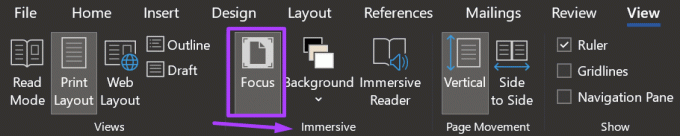
Metodo 4: Dalla barra di ricerca
Usando la barra di ricerca, ecco come uscire dalla modalità Focus sulla tua app Word.
Passo 1: Dopo aver abilitato la modalità Focus, fai clic sui puntini di sospensione nella parte superiore dello schermo per visualizzare la barra di ricerca nella parte superiore dell'app.

Passo 2: Fare clic sulla barra di ricerca e cercare Modalità messa a fuoco.

Passaggio 3: Fare clic sul risultato per uscire dalla modalità messa a fuoco.
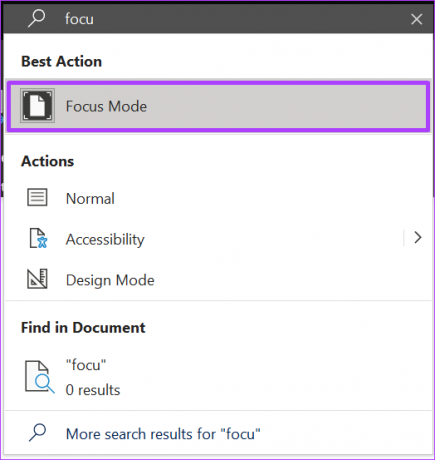
Abilitare la modalità messa a fuoco sul tuo PC Windows o Mac
Essendo Microsoft Word un'app che funziona su PC e Mac, puoi provare a eliminare le distrazioni sfruttando anche la Focus Mode. I PC Windows 11 hanno una Focus Session caratteristica, mentre Mac ha un Nascondi altri caratteristica. Queste funzionalità possono aiutarti a mantenere la concentrazione su un'attività specifica.
Ultimo aggiornamento il 15 settembre 2022
L'articolo di cui sopra può contenere link di affiliazione che aiutano a supportare Guiding Tech. Tuttavia, ciò non pregiudica la nostra integrità editoriale. Il contenuto rimane imparziale e autentico.
Scritto da
Maria Vittoria
Maria è una scrittrice di contenuti con un vivo interesse per la tecnologia e gli strumenti di produttività. I suoi articoli si trovano su siti come Onlinetivity e Dedesign. Al di fuori del lavoro, puoi trovare il suo mini-blog sulla sua vita sui social media.